Jei norite geriau tvarkyti savo „Facebook“ nuotraukas, galite sukurti konkrečius albumus. Pavyzdžiui, visas gimtadienio šventės nuotraukas galite įtraukti į savo B-Day albumą. Tačiau „Facebook“ kartais gali nepavykti pridėti naujų nuotraukų į esamus albumus. Norėdami išspręsti problemą, naudokite toliau pateiktus trikčių šalinimo patarimus.
Kodėl negaliu pridėti nuotraukų prie savo „Facebook“ albumų?
Patikrinkite, ar tai „Facebook“ kaltė. Jei socialinės žiniasklaidos platformą paveikė netikėtos laikinos problemos, tai gali paaiškinti, kodėl negalite įkelti nuotraukų. Patikrinkite, ar kiti vartotojai skundėsi panašiomis problemomis neseniai.
Be to, atsijunkite nuo „Facebook“ paskyros ir iš naujo paleiskite maršrutizatorių, kad iš naujo nustatytumėte serverio ryšį. Perjunkite į kitą tinklą, kad patikrintumėte, ar problema kyla iš jūsų.
Patikrinkite nuotraukų formato reikalavimus
- Patikrinkite nuotraukos formatą. „Facebook“ palaiko šiuos vaizdo failų formatus: JPEG, BMP, PNG, GIFir TIFF.
- Patikrinkite nuotraukos dydį. Stenkitės, kad nuotraukos būtų mažesnės nei 15 MB. Jei įkeliate PNG vaizdus, laikykite juos mažesnius nei 1 MB.
- Įkelti originalias nuotraukų versijas. „Facebook“ kartais gali nepavykti įkelti redaguotų nuotraukų. Patikrinkite, ar galite įkelti neredaguotas versijas.
Patikrinkite savo naršyklę
-
Atnaujinkite naršyklę. Įsitikinkite, kad kompiuteryje naudojate naujausią naršyklės versiją. Jei naudojate „Chromium“ pagrįstą žiniatinklio naršyklę, spustelėkite meniu, eikite į Pagalba ir pasirinkite Apie norėdami patikrinti, ar nėra atnaujinimų.

- Uždarykite nereikalingus skirtukus. Jei atidarėte kelis skirtukus, uždarykite juos visus, išskyrus „Facebook“. Patikrinkite, ar dabar galite įkelti nuotraukas.
-
Išjunkite plėtinius. Jūsų naršyklės plėtiniai, ypač skelbimų blokatoriai, gali trukdyti „Facebook“ scenarijams. Arba galite pakoreguoti nustatymus ir įtraukti „Facebook“ kaip išimtį.
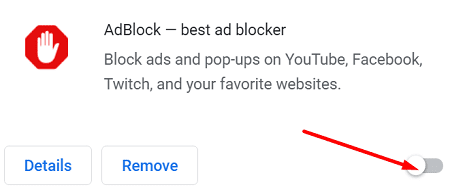
- Išvalykite talpyklą. Jūsų talpykla ir slapukai kartais gali trukdyti „Facebook“ scenarijams. Jei reikia nuoseklių instrukcijų, kaip išvalyti talpyklą, žr šį vadovą.
- Perjunkite į kitą naršyklę. Jei problema išlieka, naudokite kitą naršyklę ir patikrinkite, ar galite pridėti naujų nuotraukų į savo „Facebook“ albumus.
Patikrinkite savo programos nustatymus
Jei mobiliajame įrenginyje naudojate atskirą „Facebook“ programą, naudokite toliau pateiktą kontrolinį sąrašą, kad pašalintumėte problemą.
-
Atnaujinkite programą. Paleiskite „Google Play“ parduotuvės programą, ieškokite „Facebook“ ir paspauskite Atnaujinti mygtuką šalia programos.

-
Išvalykite programos talpyklą. Eiti į Nustatymai, pasirinkite Programėlės, eiti į Visos programos ir pasirinkite Facebook. Bakstelėkite Sandėliavimas ir pataikė į Išvalyti talpyklą mygtuką.
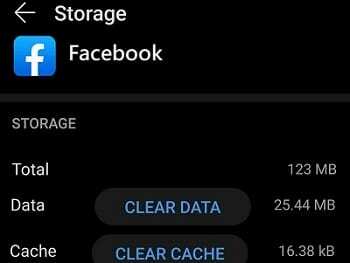
- Iš naujo įdiekite programą. Jei problema išlieka, pašalinkite „Facebook“ ir iš naujo paleiskite įrenginį. Tada dar kartą atsisiųskite programą ir patikrinkite, ar problema išnyko.
- Atsisiųskite „Facebook Lite“.. Patikrinkite, ar galite įkelti problemines nuotraukas naudodami šią programos versiją.
Išvada
Jei kyla problemų įkeliant nuotraukas į „Facebook“, įsitikinkite, kad naudojate tinkamą vaizdo failo formatą. Jei ši problema turi įtakos žiniatinklio programai, išjunkite plėtinius, išvalykite talpyklą ir atnaujinkite naršyklę. Kita vertus, jei susiduriate su šiuo mobiliosios programos trikdžiu, atnaujinkite programą ir išvalykite talpyklą.
Spustelėkite toliau pateiktus komentarus ir praneškite mums, ar šie patarimai padėjo išspręsti problemą.